PS如何快速生成批量字幕?
溜溜自学 平面设计 2022-07-25 浏览:1196
大家好,我是小溜,对于字幕的制作,批量的操作能够帮我们节省大量的时间和人力,今天小溜就是来教大家利用PS快速生成批量字幕的方法,希望能帮助到大家。
想要更深入的了解“PS”可以点击免费试听溜溜自学网课程>>
工具/软件
硬件型号:微软Surface Laptop Go
系统版本:Windows7
所需软件:PS CS6
方法/步骤
第1步
首先将要添加的字幕整理到记事本中,一句一回车,并且第一行起一个英文名字。
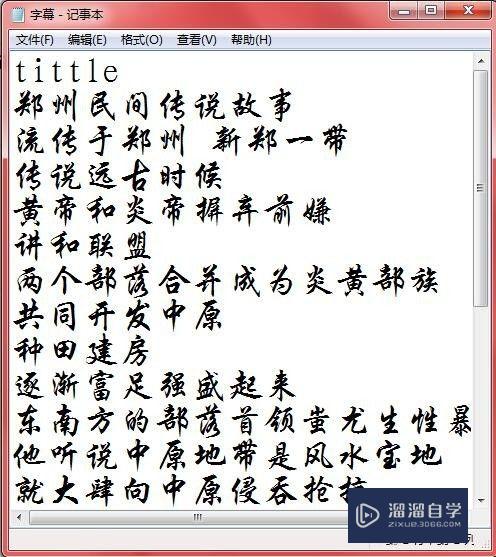
第2步
启动ps软件,新建一个画布,大小根据自己需求而定。
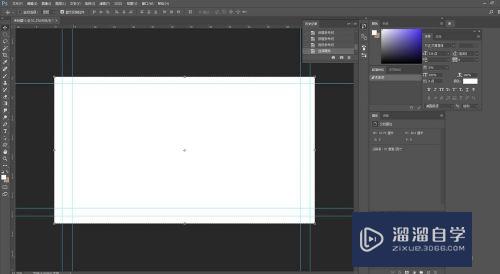
第3步
先制作好一个字幕模板,调好字体大小,位置、颜色等,一定记得把背景隐藏了。
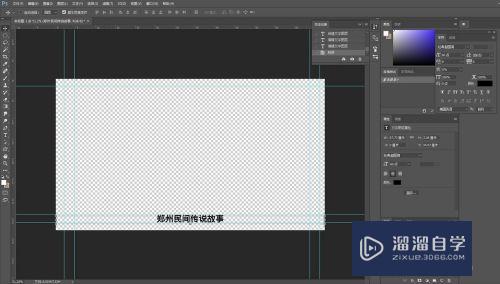
第4步
然后执行:图像——变量——定义,将文本替换勾选上,并将名字改成与文本上的英文名字一致。
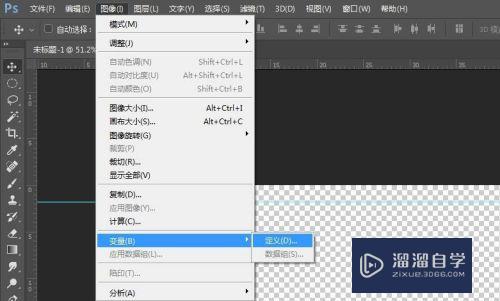
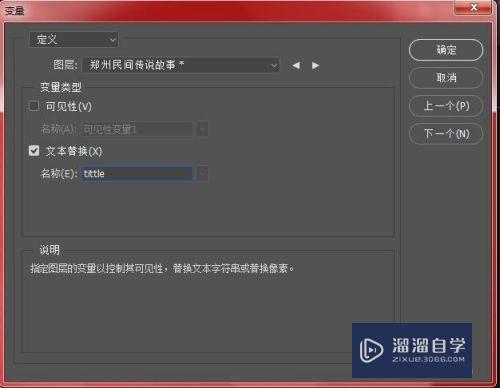
第5步
接着点击下一步,选择导入,并把替换现有数据组打上勾,找到要生成的字幕文本,点击载入,后确定。
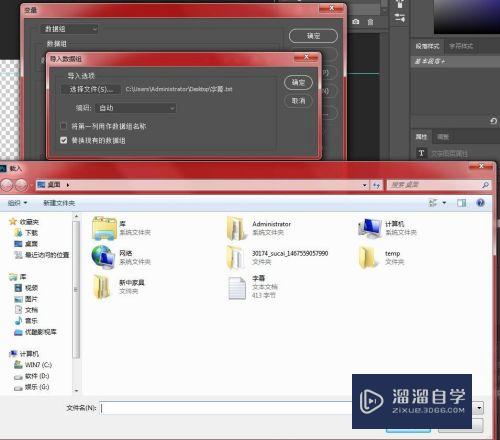
第6步
最后一步输出,执行——文件——导出——数据组作为文件,选择位置,确定即可。
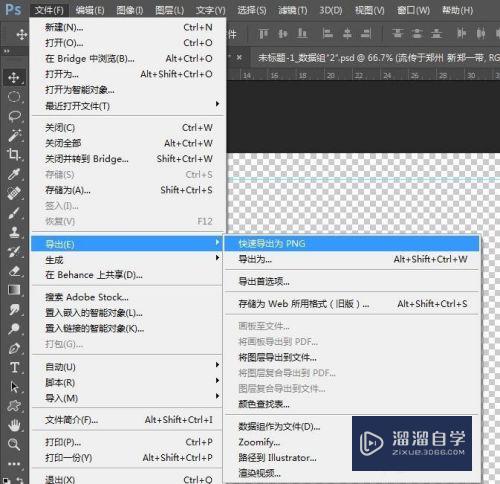
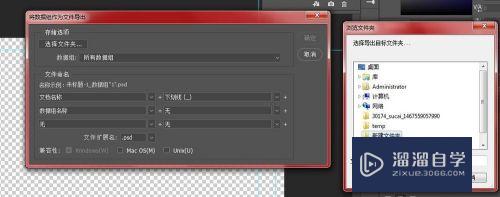

注意/提示
好啦,本次小溜为大家分享的“PS如何快速生成批量字幕?”就到这里啦,如果恰好对你有用的话记得点赞哦!本站会持续分享更多实用的内容,以及相关的学习课程,需要的朋友快多多支持溜溜自学吧!
相关文章
距结束 06 天 08 : 39 : 21
距结束 01 天 20 : 39 : 21
首页








